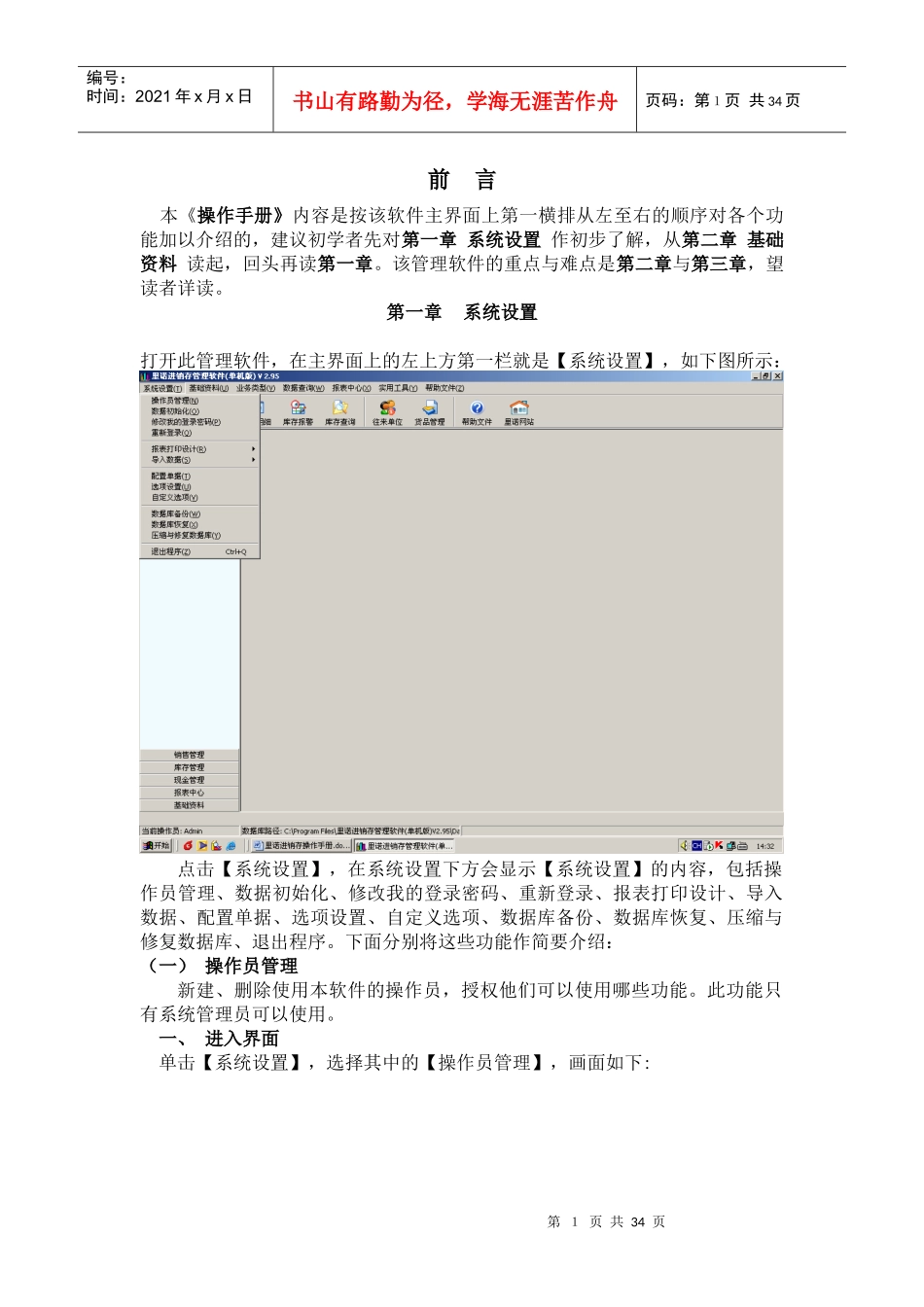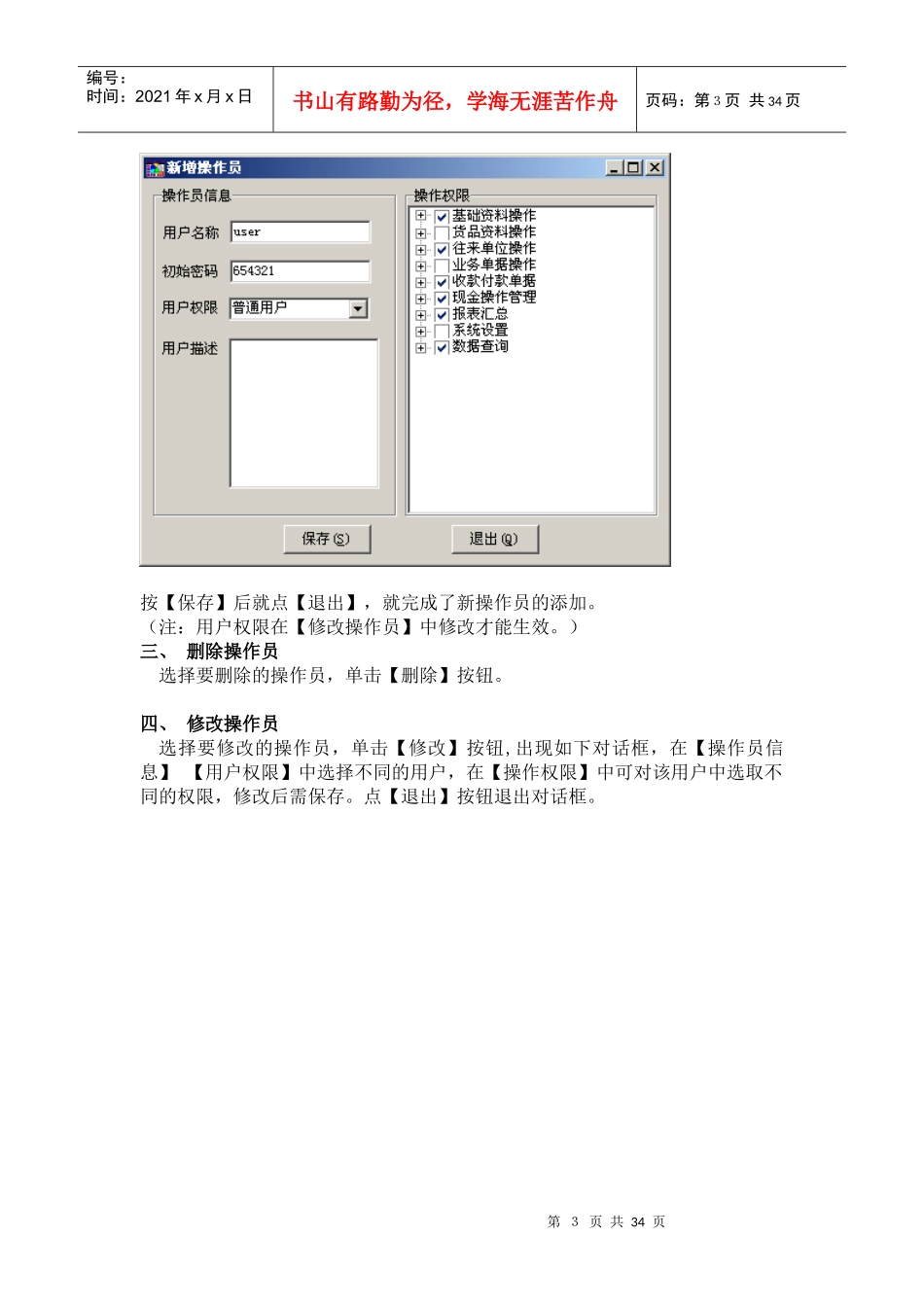第1页共34页编号:时间:2021年x月x日书山有路勤为径,学海无涯苦作舟页码:第1页共34页前言本《操作手册》内容是按该软件主界面上第一横排从左至右的顺序对各个功能加以介绍的,建议初学者先对第一章系统设置作初步了解,从第二章基础资料读起,回头再读第一章。该管理软件的重点与难点是第二章与第三章,望读者详读。第一章系统设置打开此管理软件,在主界面上的左上方第一栏就是【系统设置】,如下图所示:点击【系统设置】,在系统设置下方会显示【系统设置】的内容,包括操作员管理、数据初始化、修改我的登录密码、重新登录、报表打印设计、导入数据、配置单据、选项设置、自定义选项、数据库备份、数据库恢复、压缩与修复数据库、退出程序。下面分别将这些功能作简要介绍:(一)操作员管理新建、删除使用本软件的操作员,授权他们可以使用哪些功能。此功能只有系统管理员可以使用。一、进入界面单击【系统设置】,选择其中的【操作员管理】,画面如下:第2页共34页第1页共34页编号:时间:2021年x月x日书山有路勤为径,学海无涯苦作舟页码:第2页共34页二、增加操作员在用户列表中,单击【新建】按钮,画面如下:输入用户名称、初始密码、选择用户权限,也可对用户进行适当描述,结果如下两面:第3页共34页第2页共34页编号:时间:2021年x月x日书山有路勤为径,学海无涯苦作舟页码:第3页共34页按【保存】后就点【退出】,就完成了新操作员的添加。(注:用户权限在【修改操作员】中修改才能生效。)三、删除操作员选择要删除的操作员,单击【删除】按钮。四、修改操作员选择要修改的操作员,单击【修改】按钮,出现如下对话框,在【操作员信息】【用户权限】中选择不同的用户,在【操作权限】中可对该用户中选取不同的权限,修改后需保存。点【退出】按钮退出对话框。第4页共34页第3页共34页编号:时间:2021年x月x日书山有路勤为径,学海无涯苦作舟页码:第4页共34页注:将操作权限修改后,只有重新登录后才能生效。五、角色列表在新增操作员前,可在【角色列表】中设置好权限,然后在用户权限中选择,这样在新增操作员时可多次重复选用。单击【系统设置】,选择其中的【操作员管理】,点击其中的【角色列表】,出现如下画面:选择其中的管理员,如超级管理员,出现以下画面:第5页共34页第4页共34页编号:时间:2021年x月x日书山有路勤为径,学海无涯苦作舟页码:第5页共34页在该对话框中可对管理员的操作权限作相应设置,按【保存】后【退出】。(二)数据初始化一、进入界面单击【系统设置】,选择其中的【数据初始化】,画面如下二、数据清除选择你要清除的数据,即数据前出现对号,按【清除】后点【关闭】,就可清除相应数据。(三)修改我的登录密码一、进入界面第6页共34页第5页共34页编号:时间:2021年x月x日书山有路勤为径,学海无涯苦作舟页码:第6页共34页单击【系统设置】,选择其中的【修改我的登录密码】,画面如下:二、密码修改输入当前密码、新密码,然后对新密码进行验证,按【确定】后关闭此窗口,就可完成密码修改。(四)重新登录一、进入界面单击【系统设置】,选择其中的【重新登录】,画面如下:二、重新登录选择用户名称,输入密码,按【确定】,就可重新登录该系统。(五)报表打印设计此项请参阅帮助文件(六)导入数据一、进入界面单击【系统设置】,选择其中的【导入数据】,以【导入来往单位】为例,画面如下第7页共34页第6页共34页编号:时间:2021年x月x日书山有路勤为径,学海无涯苦作舟页码:第7页共34页二、导入数据选择要导入的文件名,点击【打开】按钮,一会儿后出现如下画面:将Excel字段下的字段名与源字段的字段名一一对应好,具体方法是:用鼠标左键点击excel字段下的编辑框,再点该编辑框最右侧,会弹出一个下拉按钮,画面如下所示,选择相应字段名与源字段名对应好。点击【开始】按钮,就可导入数据。注意:如果导数据过程中发生错误,那么极有可能是您的数据字段没有对应好或者您的Excel中货品编码不是唯一。第8页共34页第7页共34页编号:时间:2021年x月x日书山有路勤为径,学海无涯苦作舟页码:第8页...